Hoe searchingdb.com uit uw browser verwijderen
![]() Geschreven door Tomas Meskauskas op (bijgewerkt)
Geschreven door Tomas Meskauskas op (bijgewerkt)
Wat is searchingdb.com?
Tijdens ons onderzoek ontdekten we dat searchingdb.com fungeert als tussenpersoon in omleidingsketens die worden gebruikt door browser hijackers. Als gebruikers daarom omleidingen van en naar searchingdb.com ervaren, is het waarschijnlijk dat een onbetrouwbare extensie hun browsers heeft gekaapt.
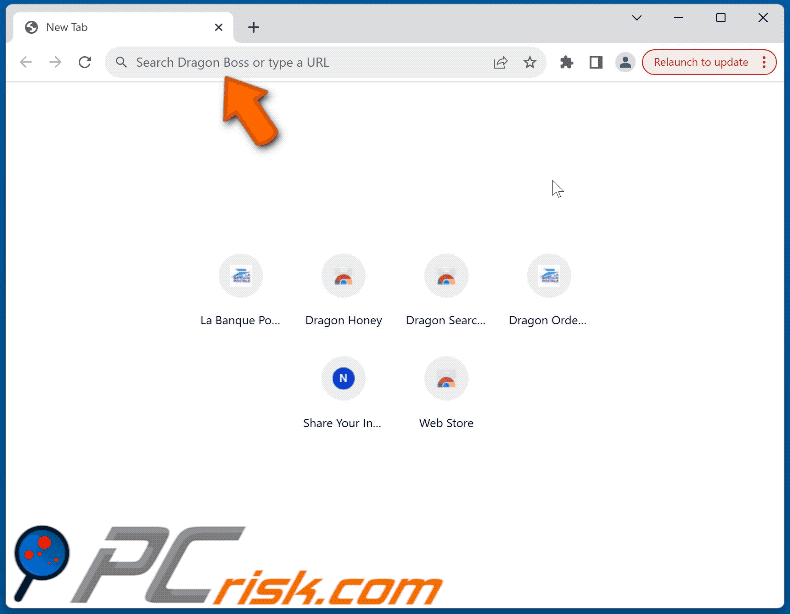
Hoe promoten browser hijackers searchingdb.com?
Browser hijackers zijn ongewenste softwareprogramma's die ontworpen zijn om de instellingen van een webbrowser te wijzigen zonder de toestemming en (of) het bewustzijn van de gebruiker. Ze leiden gebruikers vaak om naar ongewenste websites, meestal valse zoekmachines. Ze gebruiken ook vaak adressen zoals searchingdb.com in hun omleidingsketen.
Een van de browserkapers die bekend staat om het promoten van een valse zoekmachine en het omleiden van gebruikers via searchingdb.com is Dragon Search Solutions. In dit scenario worden gebruikers omgeleid van dragonboss.solutions naar searchingdb.com en vervolgens naar bing.com. Het is vermeldenswaard dat browser hijackers berucht zijn voor het verzamelen van verschillende gegevens.
Deze gegevensverzameling omvat vaak browsergeschiedenis, zoekopdrachten, websitebezoeken, geklikte links, IP-adressen, geolocatiegegevens en soms zelfs persoonlijke informatie zoals gebruikersnamen, wachtwoorden en e-mailadressen. Deze informatie wordt vervolgens meestal gebruikt voor gerichte advertentiedoeleinden of verkocht aan externe adverteerders en marketeers zonder toestemming van de gebruiker.
In ergere scenario's kunnen de gegevens die door browser hijackers worden verzameld, worden gebruikt voor meer kwaadaardige activiteiten zoals identiteitsdiefstal, fraude of phishingaanvallen. Daarom brengt de aanwezigheid van browser hijackers op een systeem niet alleen de privacy van de gebruiker in gevaar, maar levert het ook aanzienlijke veiligheidsrisico's op.
Gebruikers die searchingdb.com tegenkomen en een browser hijacker aan hun browser hebben toegevoegd, moeten zo snel mogelijk een verwijderingsproces opstarten.
| Naam | searchingdb.com browser hijacker |
| Type bedreiging | Browser Hijacker, Redirect, Search Hijacker, Toolbar, Ongewenst nieuw tabblad |
| Functionaliteit | Tussenpersoon in omleidingsketens |
| Aangetaste browserinstellingen | Homepage, URL nieuw tabblad, standaard zoekmachine |
| Detectienamen | Gridinsoft (Suspicious), volledige lijst van detecties (VirusTotal) |
| Dienend IP adres | 52.84.52.58 |
| Symptomen | Gemanipuleerde instellingen van de internetbrowser (startpagina, standaard internetzoekmachine, instellingen nieuwe tabbladen). Gebruikers worden gedwongen om de website van de kaper te bezoeken en op internet te zoeken met hun zoekmachines. |
| Verspreidingsmethodes | Misleidende pop-upadvertenties, gratis software-installateurs (bundelen), dubieuze websites en soortgelijke kanalen. |
| Schade | Tracken van internetbrowsers (mogelijke privacyproblemen), weergeven van ongewenste advertenties, omleidingen naar dubieuze websites. |
| Malware verwijderen (Windows) | Om mogelijke malware-infecties te verwijderen, scant u uw computer met legitieme antivirussoftware. Onze beveiligingsonderzoekers raden aan Combo Cleaner te gebruiken. |
Browser hijackers in het algemeen
Browserkapers wijzigen doorgaans de browserinstellingen om ongewenste websites te promoten (zoals nepzoekmachines). Daarnaast kunnen ze de browserprestaties verminderen, browsercrashes veroorzaken en de privacy en beveiliging van gebruikers in gevaar brengen.
Browserkapers moeten onmiddellijk worden geïdentificeerd en verwijderd om potentiële risico's te beperken. Meer voorbeelden van apps die geclassificeerd zijn als browser hijackers zijn CleanHub Tabs, City Weather Forecast Hub en A Quote A Day.
Hoe heeft searchingdb.com promotiesoftware op uw computer geïnstalleerd?
Browserkapers komen vaak via verschillende kanalen op de systemen van gebruikers terecht. Een veelgebruikte manier is tijdens de installatie van gratis software, waar gebruikers per ongeluk akkoord gaan met de installatie ervan door het over het hoofd zien of nalaten van het deselecteren van optionele aanbiedingen (het wijzigen van de aangeboden opties/instellingen) die tijdens het installatieproces worden aangeboden.
Daarnaast kunnen misleidende online advertenties of pop-ups gebruikers ertoe aanzetten om deze apps te downloaden en te installeren (of toe te voegen). Bovendien kunnen gebruikers onbedoeld browser hijackers toevoegen of installeren wanneer ze software downloaden van app stores van derden, peer-to-peer netwerken, onofficiële websites of andere onbetrouwbare bronnen.
Hoe vermijdt u de installatie van browser hijackers?
Koop software alleen van gerenommeerde bronnen zoals officiële websites of geautoriseerde app stores om het risico op gebundelde browser hijackers te minimaliseren. Kies tijdens de installatie van software voor "Aangepast" of "Geavanceerd" om extra software te deselecteren die browser hijackers kan bevatten. Werk besturingssystemen, webbrowsers en beveiligingssoftware regelmatig bij.
Wees op uw hoede als u op verdachte advertenties, pop-ups of downloadlinks klikt, vooral als deze dringend of te aanlokkelijk lijken. Gebruik gerenommeerde antivirus- of antimalwaresoftware voor meer bescherming tegen browser-hijackers en andere ongewenste apps. Controleer regelmatig de geïnstalleerde extensies en verwijder verdachte of onnodige extensies.
Als uw computer al geïnfecteerd is met browser hijackers raden we u aan een scan uit te voeren met Combo Cleaner om ze automatisch te verwijderen.
Onmiddellijke automatische malwareverwijdering:
Handmatig de dreiging verwijderen, kan een langdurig en ingewikkeld proces zijn dat geavanceerde computer vaardigheden vereist. Combo Cleaner is een professionele automatische malware verwijderaar die wordt aanbevolen om malware te verwijderen. Download het door op de onderstaande knop te klikken:
▼ DOWNLOAD Combo Cleaner
De gratis scanner controleert of uw computer geïnfecteerd is. Om het volledige product te kunnen gebruiken moet u een licentie van Combo Cleaner kopen. Beperkte proefperiode van 7 dagen beschikbaar. Combo Cleaner is eigendom van en wordt beheerd door Rcs Lt, het moederbedrijf van PCRisk. Lees meer. Door het downloaden van software op deze website verklaar je je akkoord met ons privacybeleid en onze algemene voorwaarden.
Snelmenu:
- Wat is searchingdb.com?
- STAP 1. Verwijder ongewenste toepassingen via het Configuratiescherm.
- STAP 2. Verwijder searchingdb.com promoting browser hijacker uit Google Chrome.
- STAP 3. Verwijder searchingdb.com startpagina en standaard zoekmachine uit Mozilla Firefox.
- STAP 4. Verwijder Searchingdb.com omleiding uit Safari .
- STAP 5. Verwijder malafide plug-ins uit Microsoft Edge.
searchingdb.com doorverwijzing verwijderen:
Windows 10 gebruikers:

Klik rechts in de linkerbenedenhoek, in het Snelle Toegang-menu selecteer Controle Paneel. In het geopende schem kies je Programma's en Toepassingen.
Windows 7 gebruikers:

Klik Start ("het Windows Logo" in de linkerbenedenhoek van je desktop), kies Controle Paneel. Zoek naar Programma's en toepassingen.
macOS (OSX) gebruikers:

Klik op Finder, in het geopende scherm selecteer je Applicaties. Sleep de app van de Applicaties folder naar de Prullenbak (die zich in je Dock bevindt), klik dan rechts op het Prullenbak-icoon en selecteer Prullenbak Leegmaken.
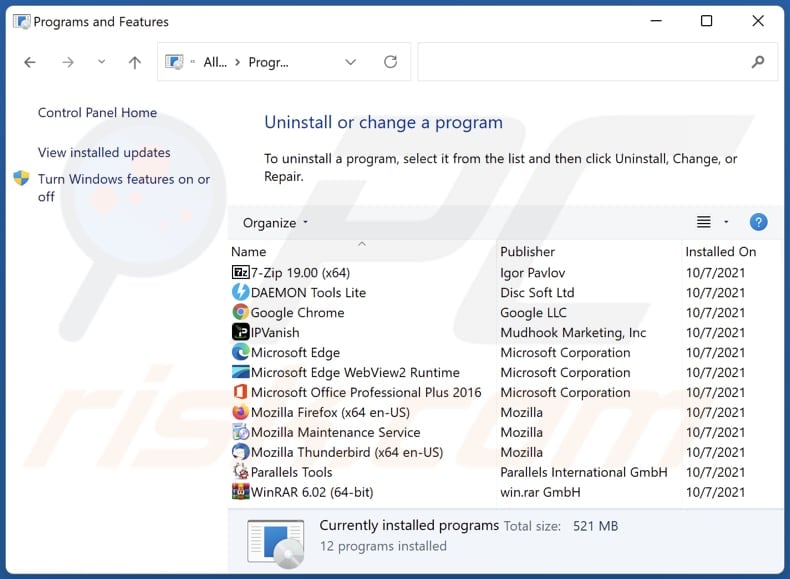
In het venster met verwijderingsprogramma's: zoek naar recentelijk geïnstalleerde verdachte toepassingen, selecteer deze en klik op "Verwijderen" of "Uninstall".
Nadat u de ongewenste toepassingen (die browseromleidingen naar de website searchingdb.com veroorzaken) hebt verwijderd, scant u uw computer op resterende ongewenste onderdelen. Gebruik de aanbevolen malwareverwijderingssoftware om uw computer te scannen.
searchingdb.com doorverwijzing verwijderen van Internet browsers:
Video die laat zien hoe u browseromleidingen verwijdert:
 Verwijder schadelijke extensies uit Google Chrome:
Verwijder schadelijke extensies uit Google Chrome:
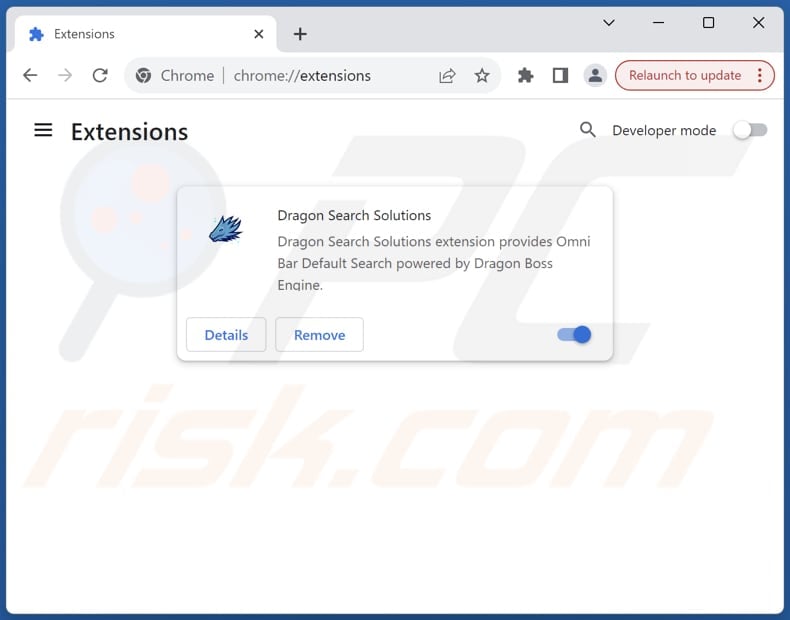
Klik op het menupictogram van Google Chrome![]() (in de rechterbovenhoek van Google Chrome), selecteer "Extensies" en klik op "Extensies beheren". Zoek alle recentelijk geïnstalleerde verdachte extensies, selecteer deze vermeldingen en klik op "Verwijderen".
(in de rechterbovenhoek van Google Chrome), selecteer "Extensies" en klik op "Extensies beheren". Zoek alle recentelijk geïnstalleerde verdachte extensies, selecteer deze vermeldingen en klik op "Verwijderen".
Wijzig uw startpagina:
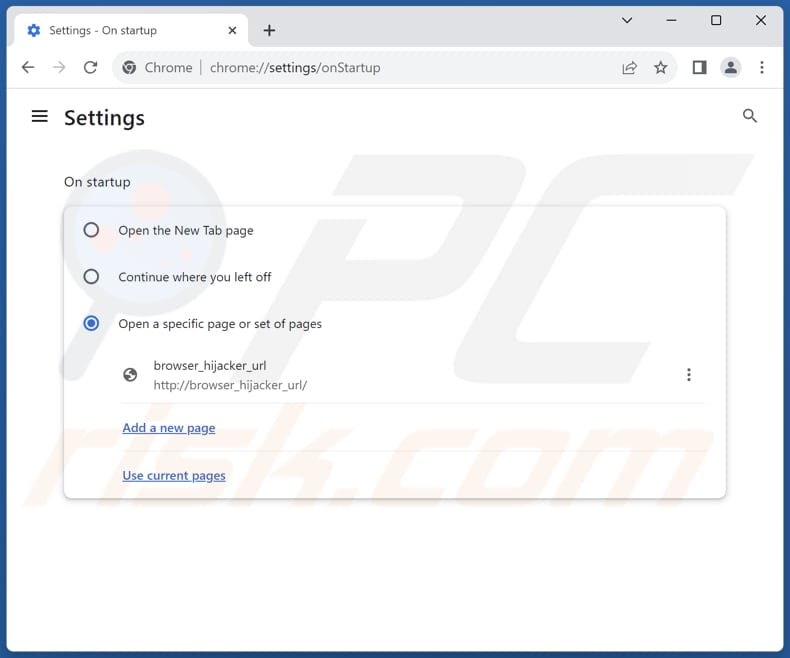
Klik op het menupictogram van Google Chrome![]() (in de rechterbovenhoek van Google Chrome), selecteer "Instellingen". Schakel in de sectie "Bij opstarten" de schadelijke extensie uit (indien aanwezig), zoek naar de ongewenste URL (hxxp://www.searchingdb.com) onder de optie "Een specifieke of set pagina's openen". Als deze aanwezig is, klik dan op het pictogram met de drie verticale stippen en selecteer "Verwijderen".
(in de rechterbovenhoek van Google Chrome), selecteer "Instellingen". Schakel in de sectie "Bij opstarten" de schadelijke extensie uit (indien aanwezig), zoek naar de ongewenste URL (hxxp://www.searchingdb.com) onder de optie "Een specifieke of set pagina's openen". Als deze aanwezig is, klik dan op het pictogram met de drie verticale stippen en selecteer "Verwijderen".
Wijzig uw standaard zoekmachine:
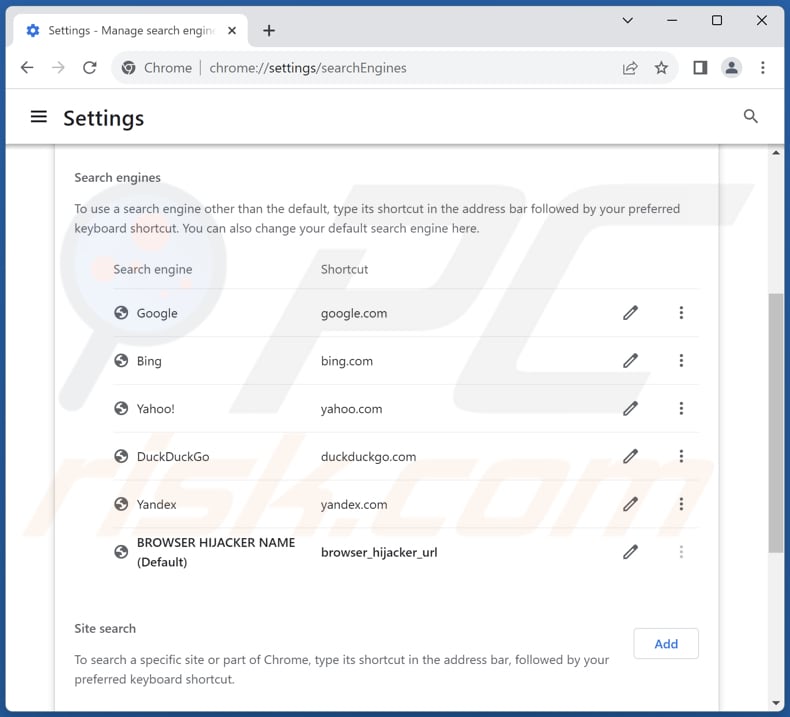
Uw standaardzoekmachine wijzigen in Google Chrome: Klik op het menupictogram van Google Chrome![]() (in de rechterbovenhoek van Google Chrome), selecteer "Instellingen", klik in het gedeelte "Zoekmachine" op "Zoekmachines beheren...", zoek in de geopende lijst naar "searchingdb.com", klik wanneer u deze vindt op de drie verticale puntjes in de buurt van deze URL en selecteer "Verwijderen".
(in de rechterbovenhoek van Google Chrome), selecteer "Instellingen", klik in het gedeelte "Zoekmachine" op "Zoekmachines beheren...", zoek in de geopende lijst naar "searchingdb.com", klik wanneer u deze vindt op de drie verticale puntjes in de buurt van deze URL en selecteer "Verwijderen".
Als u problemen blijft houden met browseromleidingen en ongewenste advertenties - Reset Google Chrome.
Optionele methode:
Als je problemen hebt met het verwijderen van searchingdb.com browser hijacker, reset dan de instellingen van je Google Chrome browser. Klik op het Chrome menu icoon ![]() (in de rechterbovenhoek van Google Chrome) en selecteer Instellingen. Scroll naar onder. Klik op de link Geavanceerd....
(in de rechterbovenhoek van Google Chrome) en selecteer Instellingen. Scroll naar onder. Klik op de link Geavanceerd....

Nadat je helemaal naar benden hebt gescrolld klik je op Resetten (Instellingen terugzetten naar de oorspronkelijke standaardwaarden)-knop.

In het geopende scherm, bevestig dat je de Google Chrome instellingen wilt resetten door op de 'resetten'-knop te klikken.

 Verwijder schadelijke plugins uit Mozilla Firefox:
Verwijder schadelijke plugins uit Mozilla Firefox:
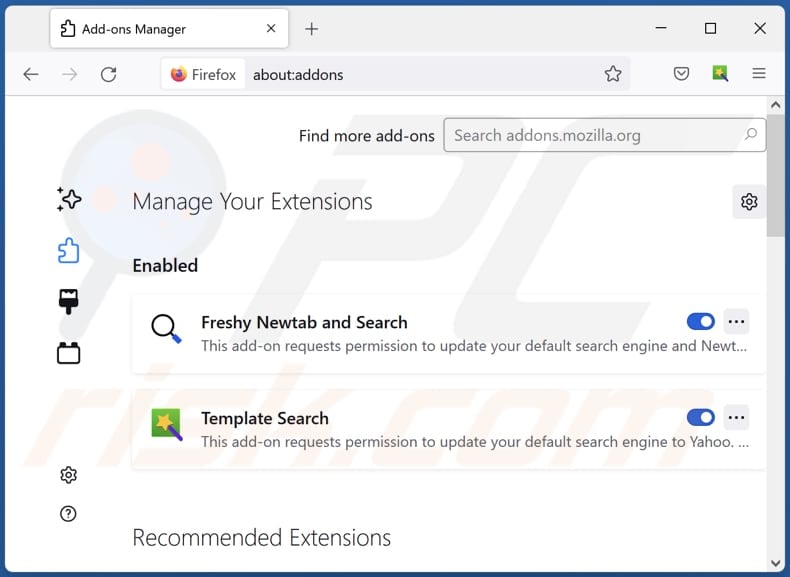
Klik op het firefox-menupictogram![]() (in de rechterbovenhoek van het hoofdvenster), selecteer "Add-ons en thema's". Klik op "Extensies", zoek in het geopende venster alle recentelijk geïnstalleerde verdachte extensies, klik op de drie puntjes en klik vervolgens op "Verwijderen".
(in de rechterbovenhoek van het hoofdvenster), selecteer "Add-ons en thema's". Klik op "Extensies", zoek in het geopende venster alle recentelijk geïnstalleerde verdachte extensies, klik op de drie puntjes en klik vervolgens op "Verwijderen".
Wijzig uw startpagina:
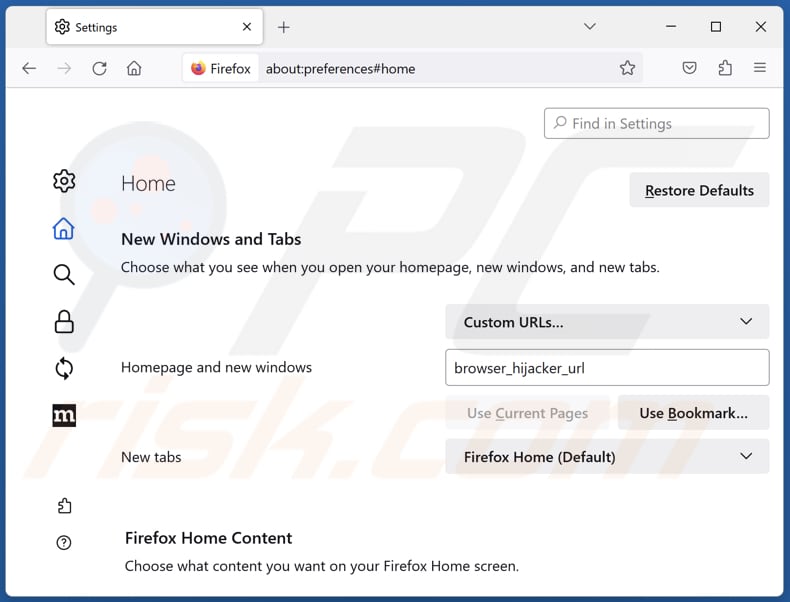
Om uw startpagina opnieuw in te stellen, klikt u op het firefox-menupictogram![]() (in de rechterbovenhoek van het hoofdvenster), selecteert u vervolgens "Instellingen", schakelt u in het geopende venster kwaadaardige extensies uit (indien aanwezig), verwijdert u hxxp://searchingdb.com en voert u uw voorkeursdomein in, dat telkens wordt geopend wanneer u Mozilla Firefox opstart.
(in de rechterbovenhoek van het hoofdvenster), selecteert u vervolgens "Instellingen", schakelt u in het geopende venster kwaadaardige extensies uit (indien aanwezig), verwijdert u hxxp://searchingdb.com en voert u uw voorkeursdomein in, dat telkens wordt geopend wanneer u Mozilla Firefox opstart.
Wijzig uw standaardzoekmachine:
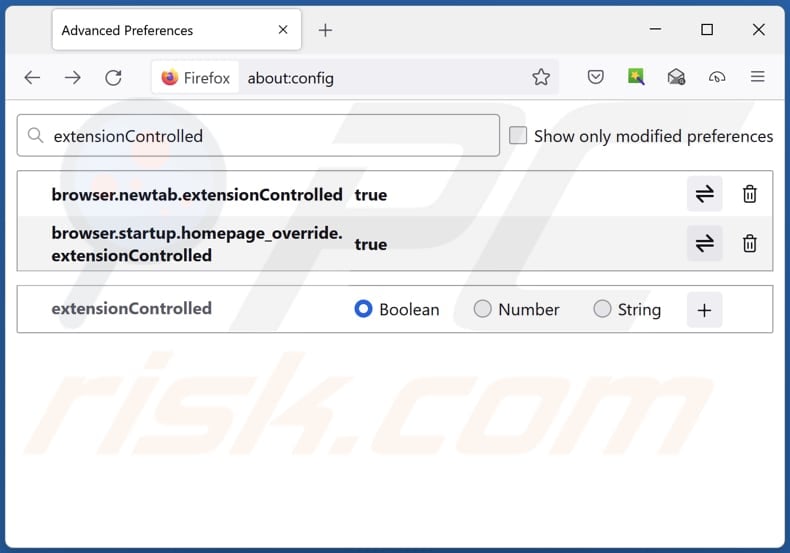
Typ in de URL-adresbalk "about:config" en druk op Enter. Klik op "Accepteer het risico en ga verder".
Typ in de zoekfilter bovenaan: "extensionControlled". Stel beide resultaten in op "false" door te dubbelklikken op elke invoer of door te klikken op de![]() knop.
knop.
Optionele methode:
Computergebruikers die problemen blijven hebben met het verwijderen van searchingdb.com browser hijacker kunnen de Mozilla Firefox instellingen naar standaard herstellen.
Open Mozilla Firefox, in de rechterbovenhoek van het hoofdvenster klik je op het Firefox menu ![]() , in het geopende keuzemenu kies je het Open Help Menu-icoon
, in het geopende keuzemenu kies je het Open Help Menu-icoon ![]()

Klik dan op Probleemoplossing-informatie.

In het geopende scherm klik je op de Firefox Herstellen knop.

In het geopende scherm bevestig je dat je de Mozilla Firefox instellingen naar Standaard wil herstellen door op de Herstellen-knop te klikken.

 Verwijder kwaadaardige extensies uit Safari:
Verwijder kwaadaardige extensies uit Safari:

Verzeker je ervan dat je Safari browser actief is en klik op het Safari menu, selecteer dan Voorkeuren…

In het Voorkeuren-venster selecteer je de Extensies-tab. Zoek alle recent geïnstalleerde en verdachte extensies en verwijder deze.

In het voorkeuren-venster selecteer je het Algemeen-tabblad en verzeker je je ervan dat je startpagina staat ingesteld op de URL van je voorkeur, als het gewijzigd werd door een browser hijacker kan je dit hier terug aanpassen.

In het voorkeuren-venster selecteer je het Zoeken-tabblad en verzeker je je ervan dat je favoriete internet-zoekmachine geselecteerd werd.
Optionele methode:
Verzeker je ervan dat je Safari browser actief is en klik op het Safari-menu. In het keuzemenu selecteer je Geschiedenis en Website Data verwijderen…

In het geopende scherm seleceer je alle geschiedenis en klik je op de Geschiedenis Verwijderen-knop.

 Kwaadaardige extensies verwijderen uit Microsoft Edge:
Kwaadaardige extensies verwijderen uit Microsoft Edge:

Klik op het Edge menu-icoon ![]() (in de rechterbovenhoek van Microsoft Edge), selecteer "Extensies". Zoek naar recent geïnstalleerde en verdachte browser add-ons, en verwijder ze.
(in de rechterbovenhoek van Microsoft Edge), selecteer "Extensies". Zoek naar recent geïnstalleerde en verdachte browser add-ons, en verwijder ze.
De startpagina en nieuwe tabbladen wijzigen:

Klik op het Edge menu-icoon ![]() (in de rechterbovenhoek van Microsoft Edge), selecteer "Instellingen". In het onderdeel "Bij het opstarten" zoekt u de naam van de browserkaper en klikt u op "Uitschakelen".
(in de rechterbovenhoek van Microsoft Edge), selecteer "Instellingen". In het onderdeel "Bij het opstarten" zoekt u de naam van de browserkaper en klikt u op "Uitschakelen".
Uw standaard zoekmachine wijzigen:

Om uw standaard zoekmachine te wijzigen in Microsoft Edge: klik op het Edge menu-icoon ![]() (in de rechterbovenhoek van Microsoft Edge), selecteer "Privacy en diensten", scroll naar onder en selecteer "Adresbalk". In het onderdeel "Zoekmachines gebruikt in de zoekbalk" zoekt u de naam van de ongewenste zoekmachine. Als u die hebt gevonden klikt u op de "Uitschakelen"-knop daarnaast. U kunt ook klikken op "Zoekmachines beheren", om in het geopende menu de ongewenste zoekmachine terug te vinden. Klik op het puzzel-icoon
(in de rechterbovenhoek van Microsoft Edge), selecteer "Privacy en diensten", scroll naar onder en selecteer "Adresbalk". In het onderdeel "Zoekmachines gebruikt in de zoekbalk" zoekt u de naam van de ongewenste zoekmachine. Als u die hebt gevonden klikt u op de "Uitschakelen"-knop daarnaast. U kunt ook klikken op "Zoekmachines beheren", om in het geopende menu de ongewenste zoekmachine terug te vinden. Klik op het puzzel-icoon ![]() daarnaast en selecteer "Uitschakelen".
daarnaast en selecteer "Uitschakelen".
Optionele methode:
Als u problemen bljft ondervinden met het verwijderen van de searchingdb.com browser hijacker, herstel dan uw Microsoft Edge browserinstellingen. Klik op het Edge menu-icoon ![]() (in de rechterbovenhoek van Microsoft Edge) en selecteer Instellingen.
(in de rechterbovenhoek van Microsoft Edge) en selecteer Instellingen.

In het geopende menu selecteert u Opnieuw instellen.

Selecteer Instellingen naar hun standaardwaarden herstellen. In het geopende scherm bevestigt u dat u de Microsoft Edge-instellingen naar hun standaardwaarden wilt herstellen door op de knop Opnieuw instellen te klikken.

- Als dit niet helpt, volg dan deze alternatieve instructies waarin wordt uitgelegd hoe de Microsoft Edge browser te herstellen.
Samenvatting:
 Een browser hijacker is een soort adware die de instellingen van de internetbrowsers van gebruikers wijzigt door de startpagina en standaard zoekmachine toe te wijzen aan een ongewenste website. Meestal infiltreert dit soort adware de besturingssystemen van de gebruiker via gratis software downloads. Als je download beheerd wordt door een download cliënt, verzeker je er dan van de installatie van geadverteerde werkbalken of applicaties te weigeren als deze je startpagina of standaard zoekmachine willen wijzigen.
Een browser hijacker is een soort adware die de instellingen van de internetbrowsers van gebruikers wijzigt door de startpagina en standaard zoekmachine toe te wijzen aan een ongewenste website. Meestal infiltreert dit soort adware de besturingssystemen van de gebruiker via gratis software downloads. Als je download beheerd wordt door een download cliënt, verzeker je er dan van de installatie van geadverteerde werkbalken of applicaties te weigeren als deze je startpagina of standaard zoekmachine willen wijzigen.
Hulp bij de verwijdering:
Als je problemen ervaart bij het verwijderen van searchingdb.com browser hijacker uit je internet browsers, vraag dan om hulp in ons malware verwijderingsforum.
Post een commentaar:
Als je bijkomende informatie hebt over searchingdb.com browser hijacker of z'n verwijdering, gelieve dan je kennis te delen in de onderstaande commentaren.
Bron: https://www.pcrisk.com/removal-guides/29416-searchingdb-com-redirect
Veelgestelde vragen (FAQ)
Wat is het doel van het dwingen van gebruikers om de website searchingdb.com te bezoeken?
Het doel van het dwingen van gebruikers om de website searchingdb.com te bezoeken is om ze om te leiden via tussenliggende domeinen als onderdeel van een browser hijacking schema. Dit omleidingsproces kan gebruikers naar potentieel schadelijke websites of ongewenste webpagina's leiden die dubieuze producten of services promoten, advertentie-inkomsten genereren voor de kapers of persoonlijke informatie verzamelen voor snode doeleinden.
Is het bezoeken van searchingdb.com een bedreiging voor mijn privacy?
Het bezoeken van searchingdb.com zelf vormt misschien geen directe bedreiging voor uw privacy. Als searchingdb.com echter geassocieerd wordt met een browser hijacking schema of gebruikers omleidt naar kwaadaardige websites, kan het indirect uw privacy in gevaar brengen.
Hoe is een browser hijacker mijn computer binnengedrongen?
Het is waarschijnlijk dat een browser hijacker zijn weg naar uw computer heeft gevonden via verschillende kanalen zoals gebundelde software, misleidende advertenties, app stores van derden, peer-to-peer netwerken of downloaders van derden. Browserkapers maken vaak gebruik van deze manieren om ongeautoriseerde toegang te krijgen tot de systemen van gebruikers en hun surfervaring te manipuleren.
Helpt Combo Cleaner me bij het verwijderen van een browser hijacker?
Combo Cleaner voert grondige scans uit van computers om browser-hijacking toepassingen te detecteren en te elimineren. Terwijl handmatige verwijderingsmethoden tekort kunnen schieten, vooral als het gaat om meerdere kapers die elkaar opnieuw kunnen installeren, biedt Combo Cleaner een allesomvattende oplossing door tegelijkertijd ongewenste apps te verwijderen.
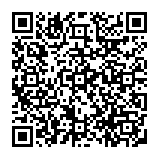
▼ Toon discussie